Apple MusicはApple社が提供する定額制音楽ストリーミングサービスです。Apple Musicの支払い方法はたくさんあり、どの支払い方法を選べばいいかわからないという方もいらっしゃるかもしれません。この記事ではApple Musicの3つの支払い方法とそれらのおすすめの方を説明します。そして、支払い方法を変更する手順を紹介します。ニーズのある方は、ぜひお見逃しなく!
一、Apple Musicの料金プラン
Apple Musicの料金プランは、最も基本的な個人プラン、学生向けの学生プラン、家族や友人と一緒に使える家族プラン、Siriでしか操作できない最も安価なVoiceプランの4種類です。各料金プランの価格については、以下の表をご覧ください。
| 料金プラン | 価格 |
|---|---|
| 個人プラン | 1,080円/月 |
| 学生プラン | 580円/月 |
| 家族プラン | 1,680円/月 |
| Voiceプラン | 480円/月 |
二、Apple Musicの支払い方法
Apple Musicの3つの支払い方法とおすすめの方をご紹介します。ご都合に合わせてお支払い方法をお選びください。
クレジットカードでApple Musicを支払う
クレジットカードでApple Musicを支払うには、日本国内のほとんどのクレジットカード会社のクレジットカードと一部の国際クレジットカードをご利用いただけます。VISA、Mastercard、JCB、Diners Club、American Expressが利用可能です。
上記のクレジットカードをお持ちの方はご利用いただけます。しかし、未成年でクレジットカードを申し込めない人や、まだクレジットカードを申し込んでいない人は他の方法を利用することをお勧めします。
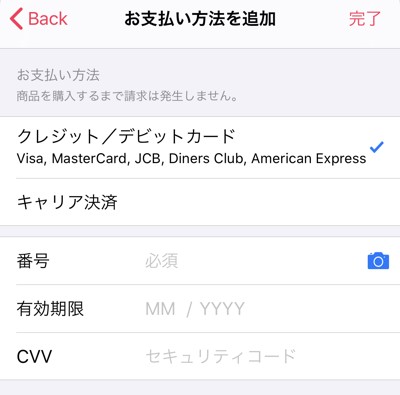
キャリア決済でApple Musicを支払う
キャリア決済とは、毎月のスマホの利用料金と一緒にApple Musicの利用料金を引き落とす支払い方法です。docomo、au、Softbank、Y!mobileの携帯会社が利用できます。楽天モバイルやUQ mobileなどは利用できません。
キャリア決済はクレジットカードを必要としないため、クレジットカードを持っていない方に適しています。
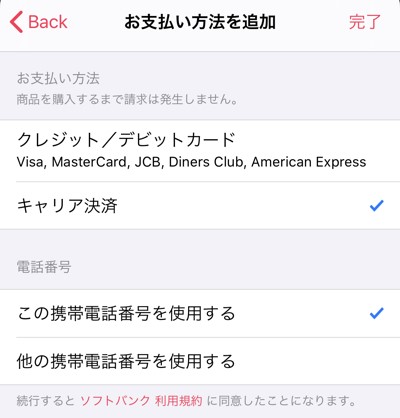
iTunesギフトカードでApple Musicを支払う
iTunesギフトカードは、オンラインだけでなく、コンビニ、スーパー、家電量販店など様々な場所で購入できます。iTunesギフトカードを購入した後、カードに印刷されているシリアル番号を決済画面で入力して支払います。
この方法のメリットは、iTunesギフトカードが購入しやすく、多くの場所で購入できることです。 そして、iTunesギフトカードもギフトとして贈ることができます。
三、Apple Musicの支払い方法を変更する
以上の支払い方法についての説明を読んだ上で、Apple Musicの利用開始にあたり、自身の状況に応じて適切な支払い方法をお選びください。最初は自分に合わない支払い方法を選択しても、変更することも可能です。ここでは、iPhoneとAndroidでApple Musicの支払い方法を変更する方法をご紹介します。
iPhoneでApple Musicの支払い方法を変更する手順
ステップ1.iPhoneで「設定」>「Apple ID」>「支払いと配送先」をタップします。
ステップ2.「編集」をタップして、利用したい支払い方法を一番上にします。 使用したい支払い方法がリストにない場合は、「お支払い方法を追加」をタップして追加してください。
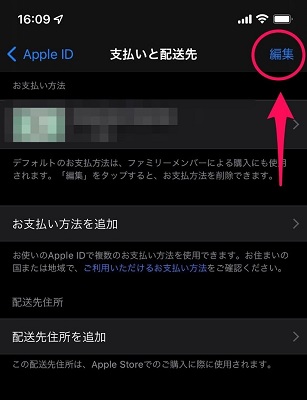
AndroidでApple Musicの支払い方法を変更する手順
ステップ1.Apple Musicアプリを開いて、右上にある「⋮」>「アカウント」の順にタップします。
ステップ2.「支払い情報」をタップして、使いたい支払い方法を変更できます。
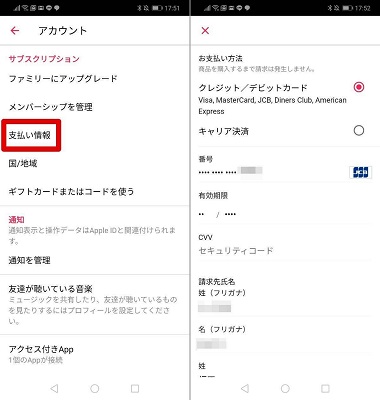
四、裏ワザ:無料でApple Musicを再生する
Apple Musicの支払い方法の選択や変更が手間だったり、有料プランの料金が高いと感じたら、実はApple Musicのプランに加入しなくても、音楽変換ソフトを使ってApple Musicの楽曲をMP3に変換することが可能です。
ここで「MuConvert Apple Music変換ソフト」というApple Music向けの音楽変換ソフトをおすすめします。このソフトを使えば、手軽にApple MusicをMP3、M4A、WAV、FLACなど形式に変換して保存できます。変換したApple Musicの楽曲をiPhone、iPad、Androidなどのデバイスに転送して再生することができます。そして、曲名、アーティスト、アルバムなどのID3情報も保持します。無料体験版が用意されていますので、今すぐダウンロードして使いましょう。
MuConvert Apple Music変換ソフトでApple Musicをダウンロードする手順
ステップ1. 「サインイン」をクリックして、Apple IDとパスワードを入力してログインします。

ステップ2. 変換したいApple Musicの楽曲を選択して、右側の変換リストにドラッグします。そうすると、Apple Musicの楽曲が変換リストに追加されます。

ステップ3. Apple Music曲の出力形式を選択して、「変換」をクリックして、Apple Musicの変換が始まります。

五、Apple Musicの支払いについてよくある質問
Apple Musicの支払い日はいつ?
Apple Musicの支払い日は、Apple Musicに登録した日です。たとえば、12月14日にApple Musicに登録した場合、毎月14日が支払い日になります。Apple Musicの料金プランは自動更新なので、解約したいなら、次回の支払日までに解約してください。
Apple Musicを同時に再生できる端末数は?
1つのアカウントで最大10台のデバイスでApple Musicを同時に再生できます。家族プランは最大6人の家族で利用できるので、6人で最大60台のデバイスに対応できます。
まとめ
以上、Apple Musicの支払い方法についてご紹介しました。また、「MuConvert Apple Music変換ソフト」を使用して、Apple Musicの料金プランに加入せずにApple Musicの楽曲を楽しむ方法も紹介します。そして、「MuConvert Apple Music変換ソフト」で変換されたApple Musicは、パソコンに永久に保存することができ、さまざまなデバイスに転送して再生することもできます。












